目次
概要
各帳票の出力有無、その他条件を設定します。
各項目を入力・選択後、【この内容で登録する】ボタンをクリックしてください。
設定画面
基本設定 > 店舗設定>[帳票出力設定]タブ各伝票の「出力条件」について
各伝票の出力有無を[有り]にすることで、
受注詳細画面内「伝票出力オプション」の初期値が[有り]に設定されます。
これにより、受注一覧>伝票出力・CSV出力パネル>[出荷伝票出力]タブにて帳票の出力が可能となります。
注意事項
- 管理画面からの受注登録においては、管理システム設定の画面表示設定の値が優先されます。
- 出力有無[無し]で発行済みの受注を[有り]に変更する場合は、該当する受注詳細画面内で[有り]を選択する必要がございます。
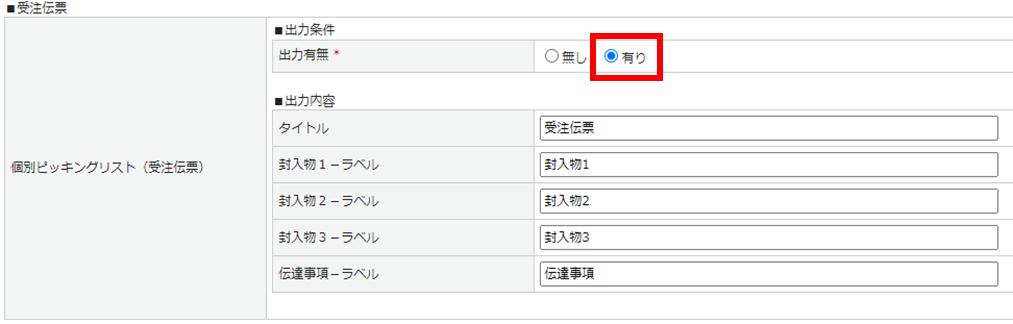
例:個別ピッキングリスト(受注伝票)の出力有無を[有り]にした状態
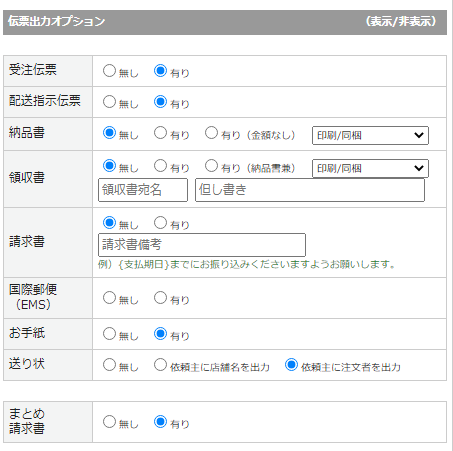
受注詳細画面:「伝票出力オプション」
- 納品書・領収書・請求書タイトルについて、MYページの購入履歴詳細に表示される出力ボタンの名称もこちらで設定したタイトルの表記になります。
納品書・領収書の「発行方法」について
「印刷/同梱」を選択すると印刷が可能となります。
「ダウンロード」はメール送信時の差込タグでのみ利用可能です。
納品書:{WEB納品書URL} 領収書:{WEB領収書URL}
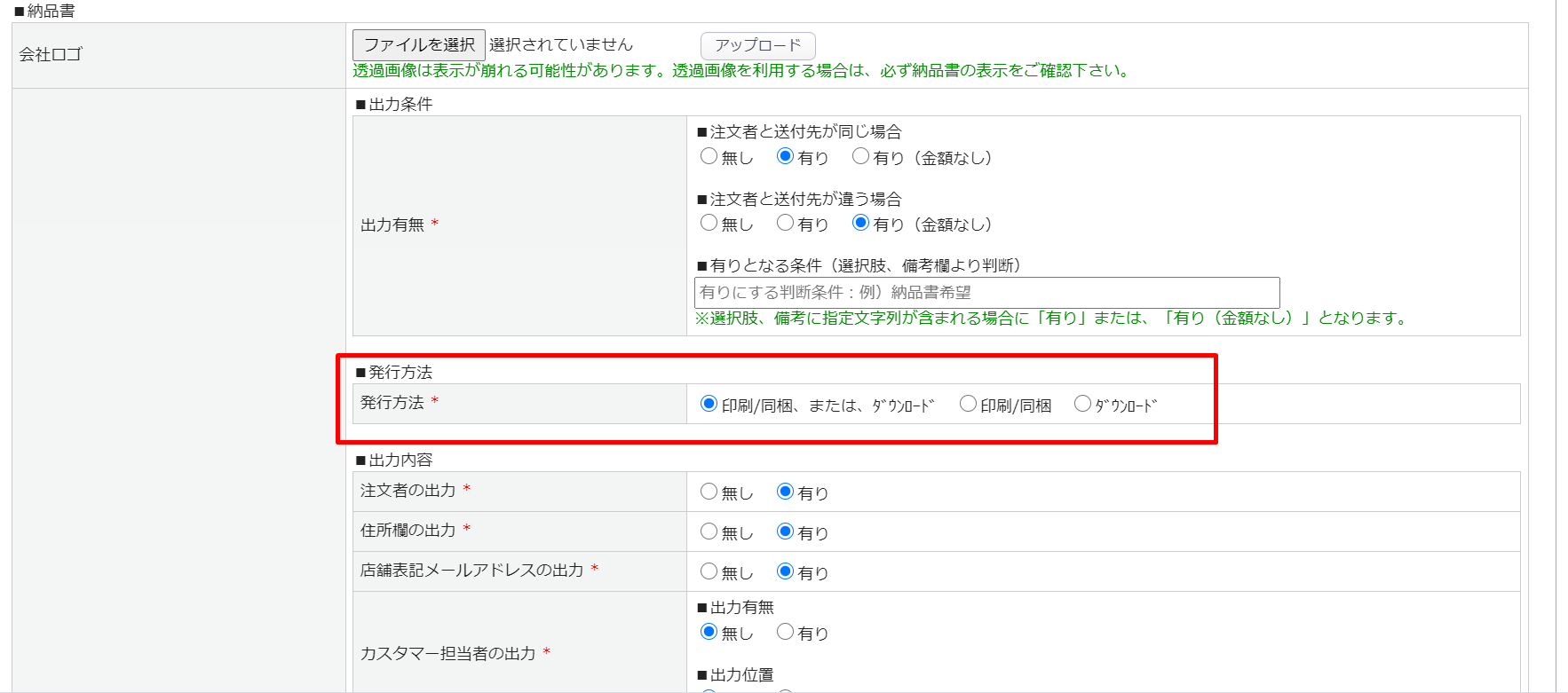
例:納品書の「発行方法」欄
各種伝票出力例
個別ピッキングリスト(受注伝票)
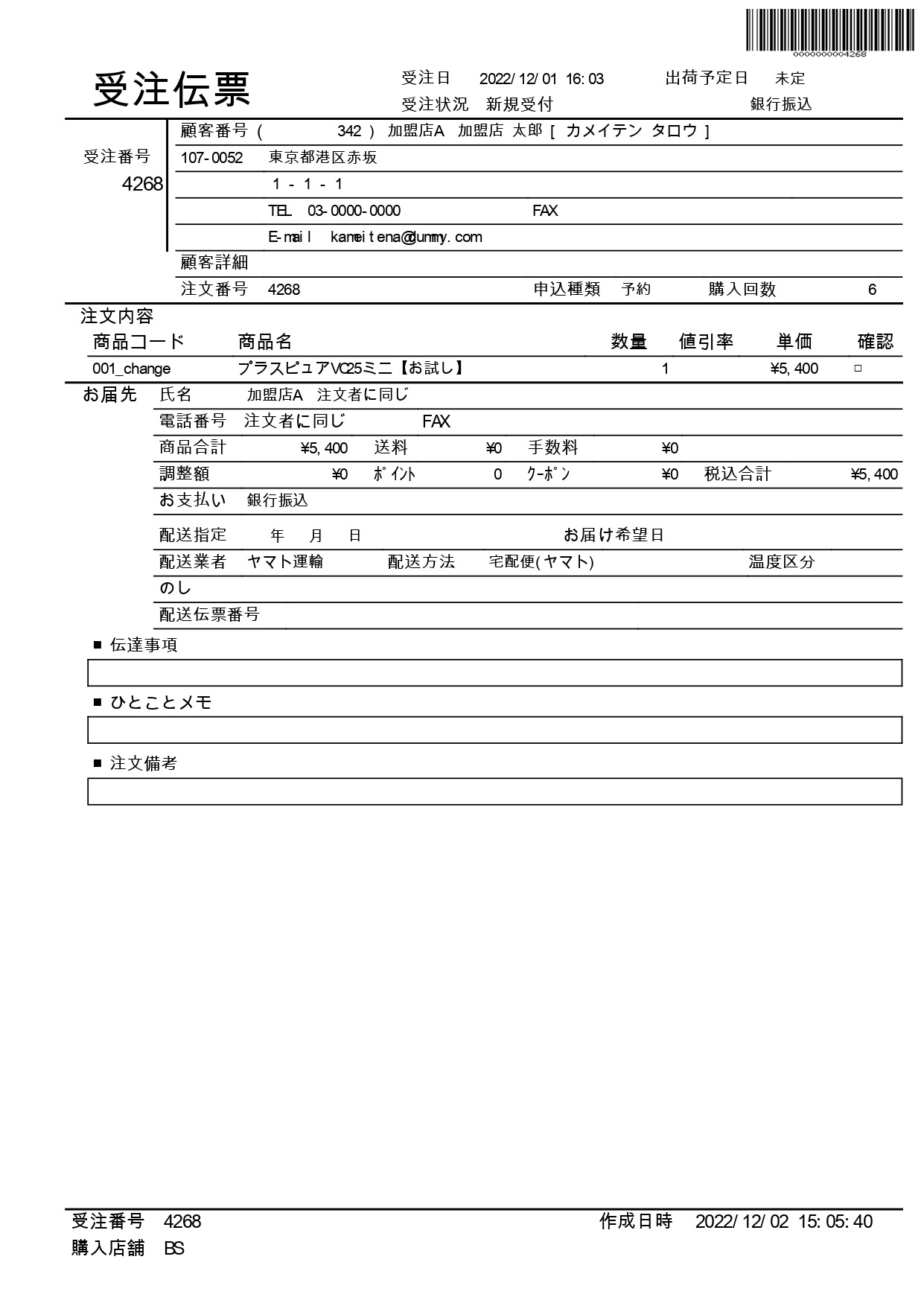
納品書
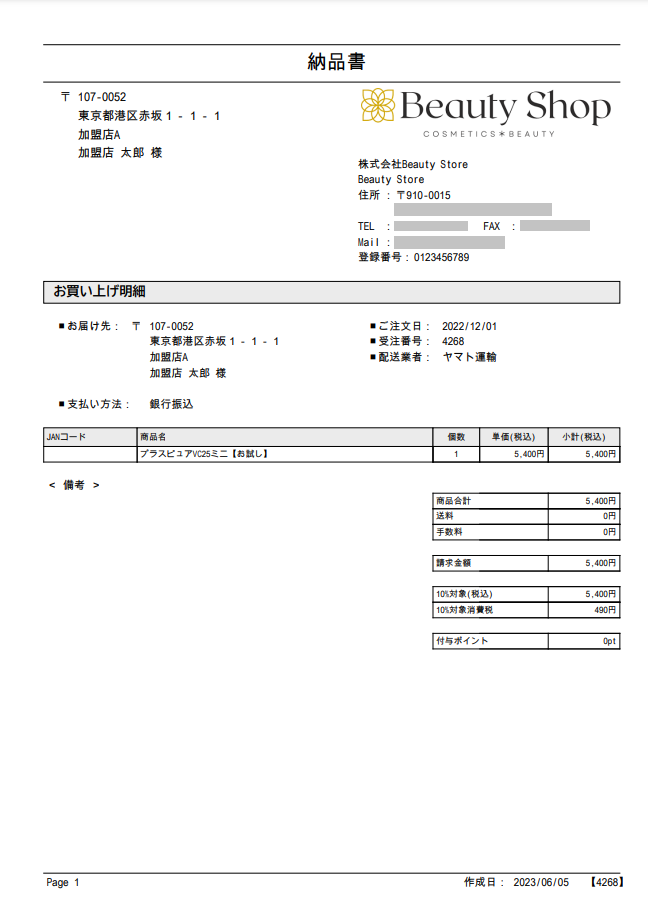
領収書
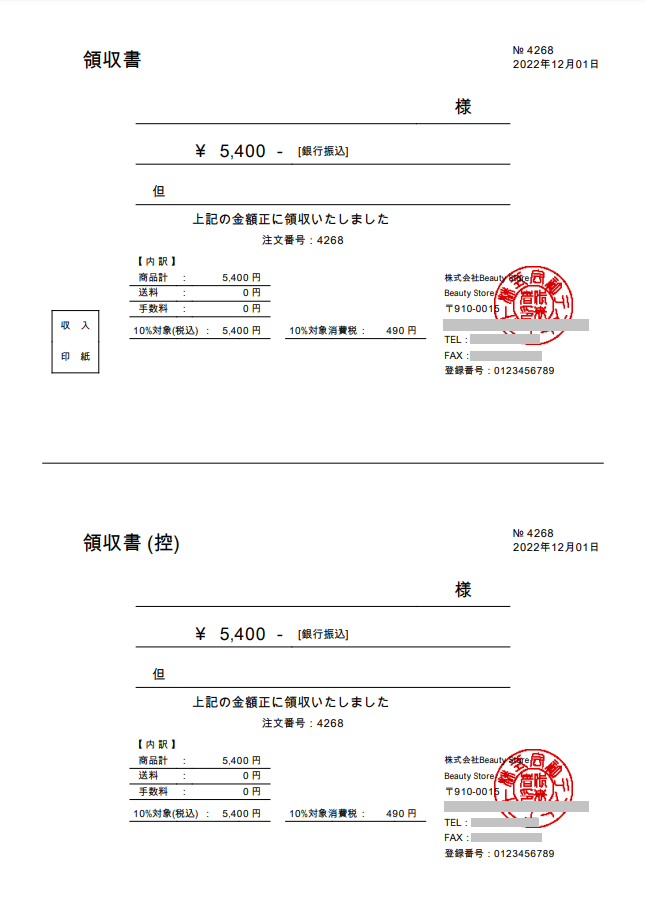
請求書

まとめ請求書
複数の受注データの明細がまとまって1つの請求書として出力されます。
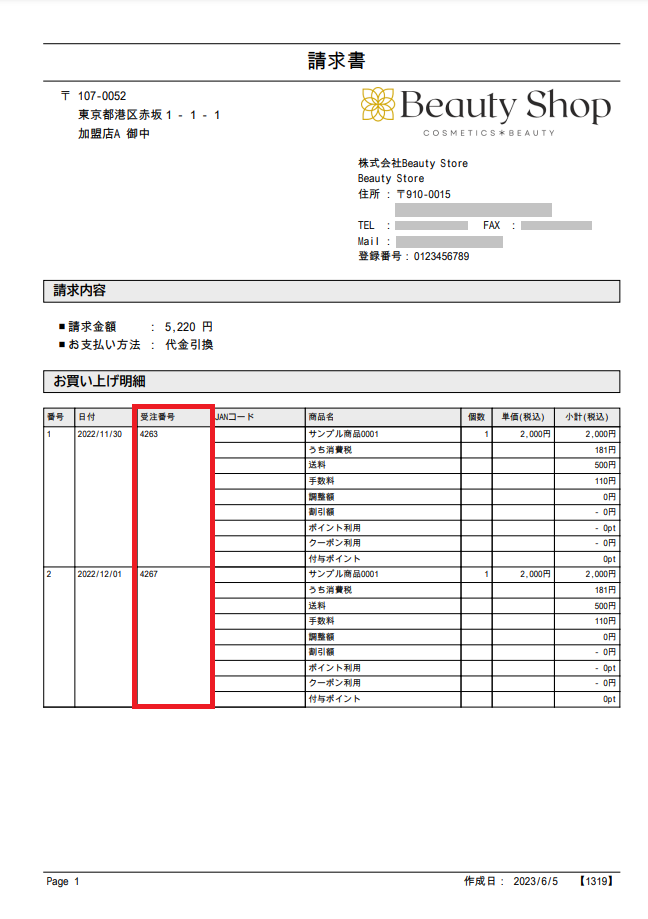
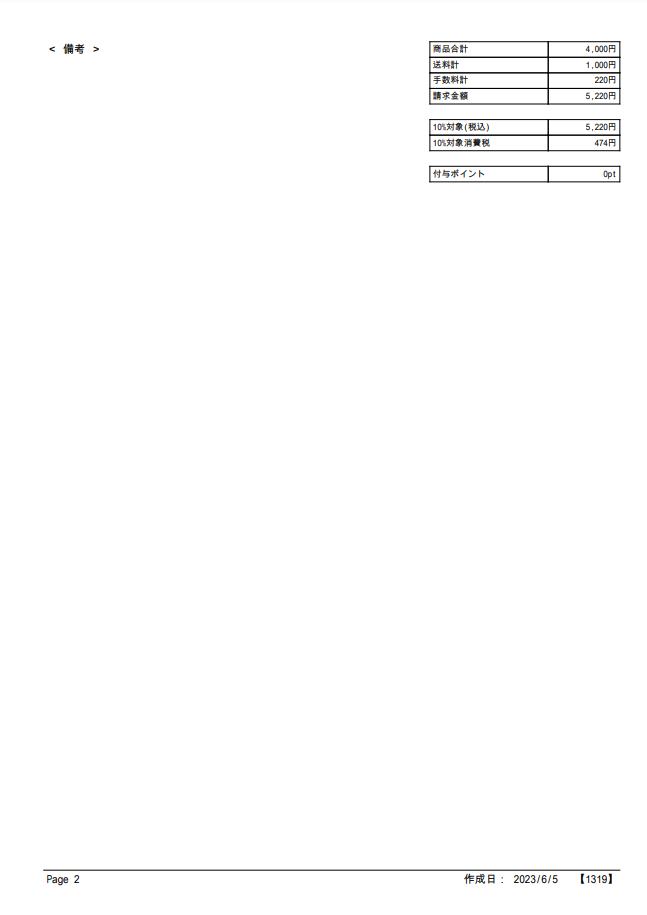
伝票の出力方法
受注>受注一覧>伝票出力・CSV出力パネル>[出荷伝票出力]タブ(※まとめ請求書を除く)
出力する伝票にチェックが入っていることを確認し、対象受注を選択後、
パネル下部【ブラウザに表示】または【ダウンロード】ボタンから出力してください。
各受注詳細の「伝票出力オプション」でも出力[有り]が選択されている必要がございます。
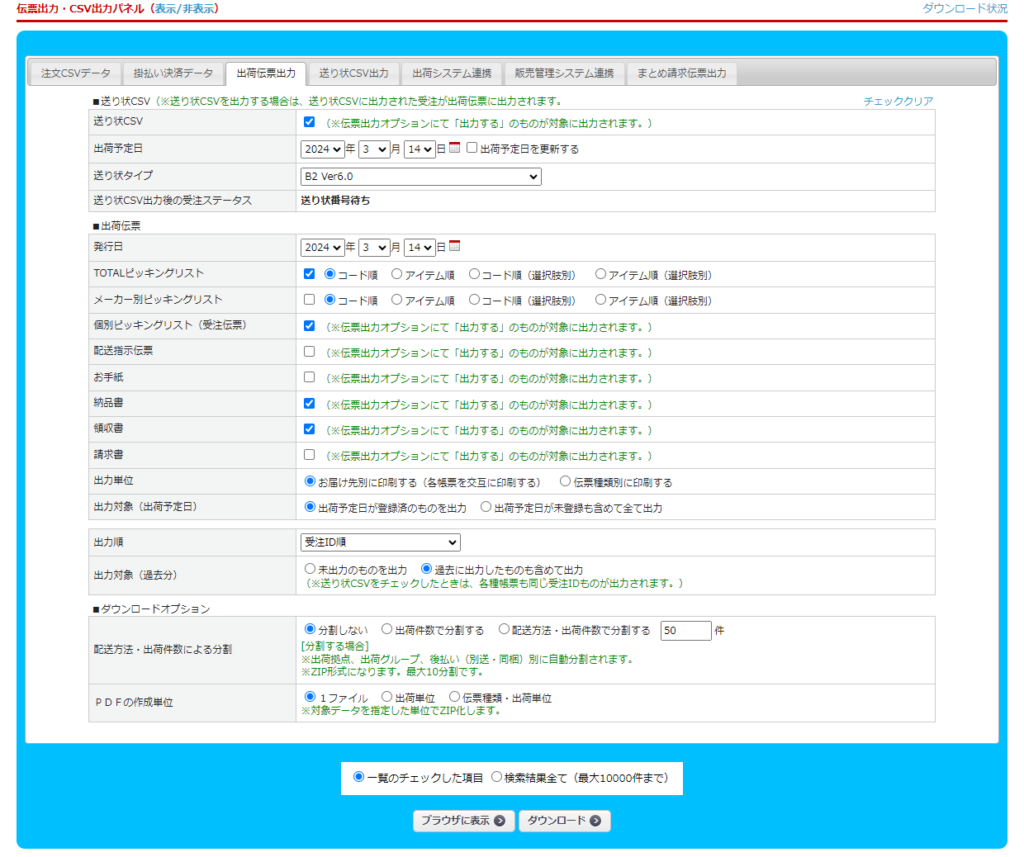
まとめ請求書の出力方法
まとめ請求書は上記とは異なる画面より出力を行います。
まとめ請求書
受注>受注一覧>伝票出力・CSV出力パネル>[まとめ請求伝票出力]タブ
同一顧客、同一支払方法の受注について、請求書をひとつにまとめて出力します。
詳細は<こちら>をご覧ください。
出力有無のデフォルト値設定
環境設定>管理システム設定>[画面表示設定]タブ
■伝票出力タブ
伝票出力種類の出力有無デフォルト設定
未出力としておく伝票出力種類にチェックを入れてください。
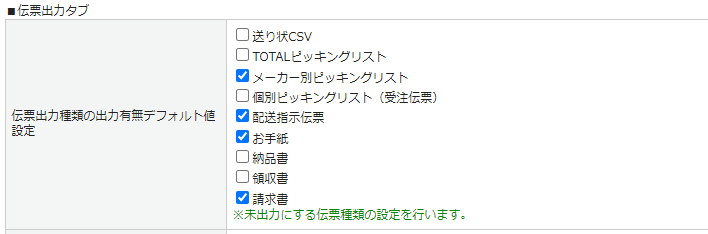
基本設定>管理システム設定>[画面表示設定]タブ内
以上のように基本設定>管理システム設定>[画面表示設定]タブでチェックを入れた伝票出力種類は、
受注>受注一覧>伝票出力・CSV出力パネル[出荷伝票出力]タブにて
あらかじめ未出力の設定(チェックが入っていない状態)となります。
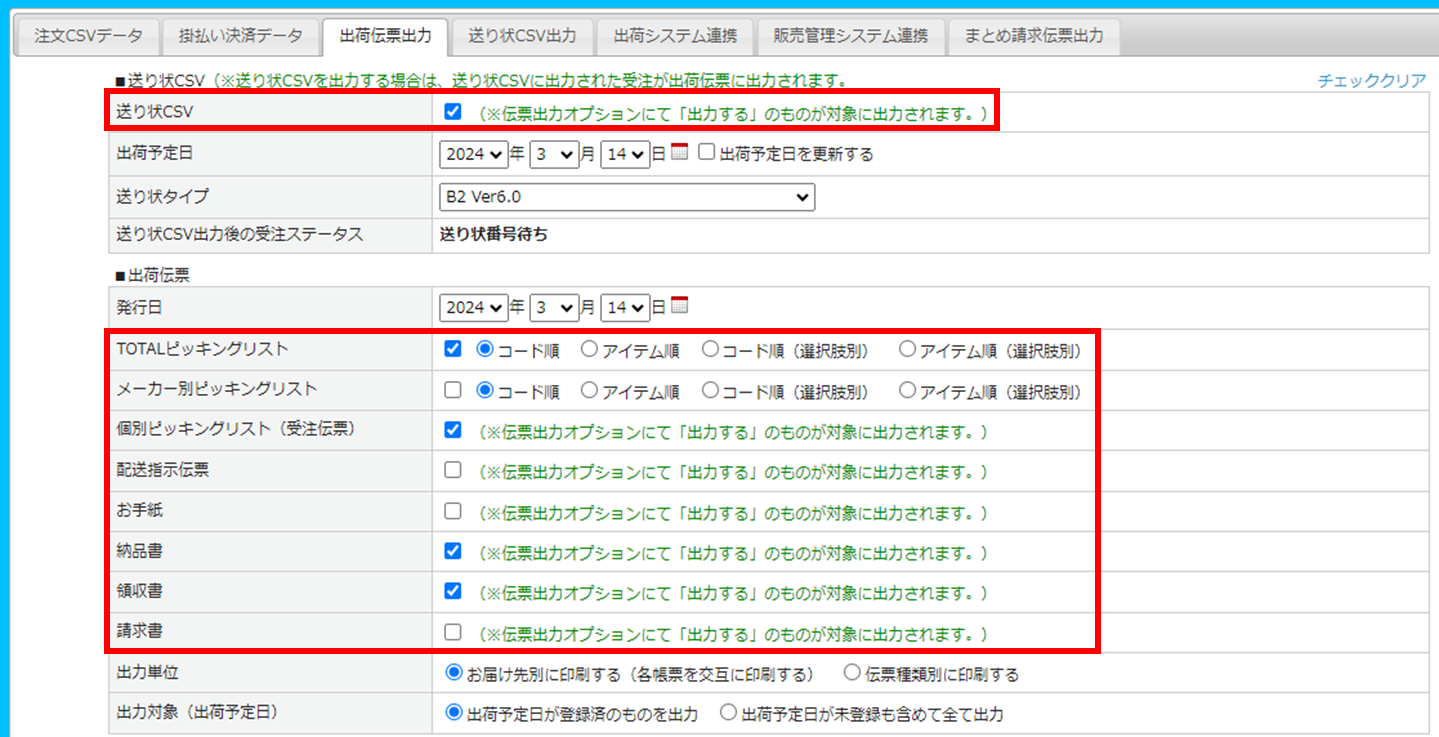
請求書への支払期日の印字方法
伝票出力オプションの請求書欄に「{支払期日}」タグを追加すると請求書内に支払期日が表示されます。
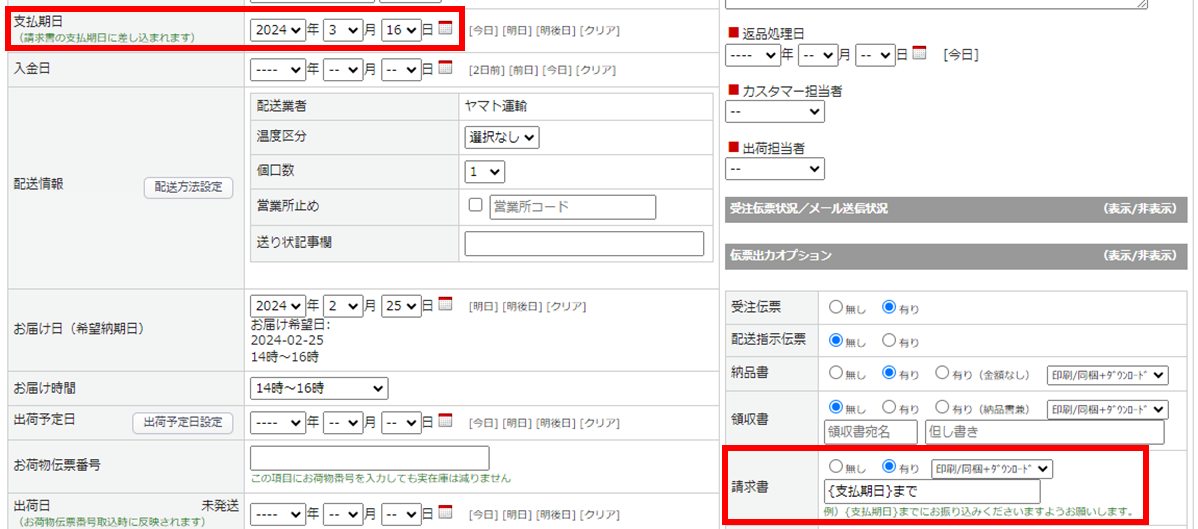
伝票出力オプションの請求書欄に「{支払期日}まで」と入力
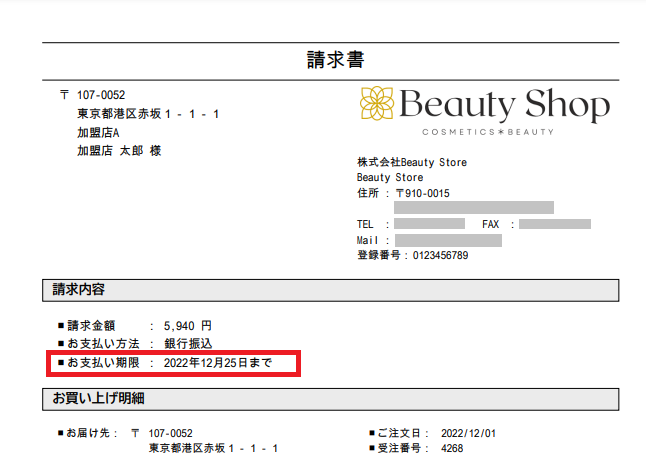
出力された請求書内に支払期日が印字されている
各伝票に出力される店舗表記の変更方法
各伝票の店舗表記を「店舗表記/営業所表記」に変更できます。
顧客を営業所と紐づけることで、店舗の住所ではなく、担当営業所の住所で各伝票が発行できます。
詳しくは<こちら>
※本機能はオプション機能になります。ご利用をご希望の場合は、サポートまでご連絡ください。
注意事項
・伝票のURL版はメールテンプレートから差込ができます。
-WEB納品書URL
-WEB領収書URL
※手動で送る場合は、メール管理>受注管理用メール送信設定から設定が必要です。
・出荷伝票出力時にCSV出力パネルの出力対象(出荷予定日)を[出荷予定日が登録済のものを出力]に
設定している場合は出荷予定日の登録がされていないと伝票は出力されません。

